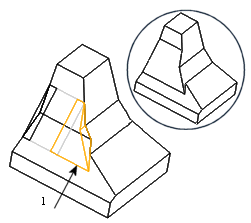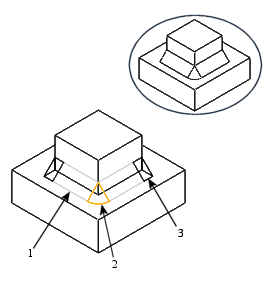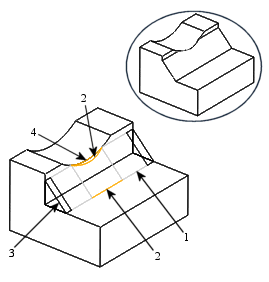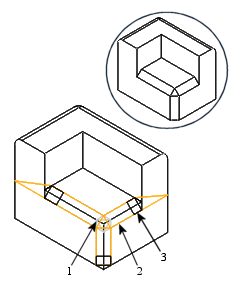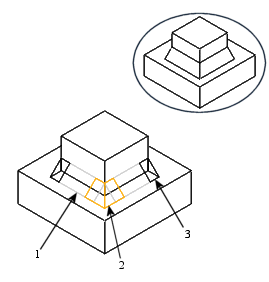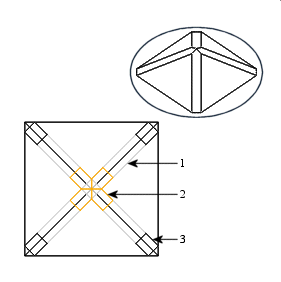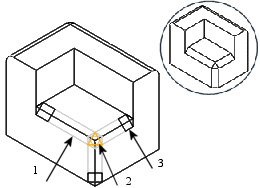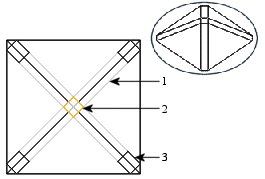모따기 변환 정보
변환을 사용하면 중첩된 모따기 조각이나 불연속 모따기 조각을 처리하는 방법을 지정할 수 있습니다. 모따기 형상을 생성하면 기본 변환이 사용됩니다. 이들 기본 변환은 특정 형상 문맥에 따라 선택됩니다. 많은 경우에 단순히 기본 변환을 사용하면 됩니다. 그러나 원하는 모따기 형상을 얻기 위해 기존 변환을 수정해야 하는 경우도 있습니다.
다음과 같은 방법으로 기존 변환을 수정합니다.
• 변환 정의 - 변환 유형을 변경합니다.
• 변환 삭제 및 새 변환 만들기 - 자유 참조에 대한 변환을 하나 이상 삭제하고 영향을 받는 형상에 대해 새 변환을 만들어 대체합니다.
모따기 변환
모델에 적합한 모따기 형상을 얻으려면 모따기 변환에 대해 이해해야 합니다. 다음 표에서는 사용 가능한 모따기 변환에 대해 설명합니다.
모따기 변환
• 정지 사례
세 가지 정지 사례 중 하나를 사용하여 모따기를 종료합니다. 형상 문맥을 기반으로 각 정지 사례 형상이 구성됩니다.
◦ 정지 사례 1(Stop Case 1)
1. 정지 사례 변환
2. 모따기 조각
3. 정지 변환
◦ 정지 사례 2(Stop Case 2)
1. 정지 사례 변환
◦ 정지 사례 3(Stop Case 3)
1. 정지 사례 변환
• 선택에서 중지(Stop at Reference)
지정하는 기준점 또는 기준면에서 모따기 형상이 종료됩니다.
1. 모따기 조각
2. 선택에서 중지 변환
3. 기준점
4. 정지 변환
5. 기존 라운드 형상
• 블렌드(Blend)
모서리 참조를 사용하여 모따기 조각 사이에 필렛 서피스를 생성합니다.
|  모든 탄젠트 모따기 형상은 예리한 모서리에서 중지합니다. |
◦ 코너에서 블렌드하기
1. 모따기 조각
2. 필렛 서피스
3. 정지 변환
◦ 일직선 상에 있는 두 모따기 조각 사이를 블렌드합니다.
1. 모따기 조각
2. 필렛 서피스(블렌드 변환)
3. 정지 변환
• 계속(Continue)
모따기 형상을 두 개의 모따기 조각으로 확장합니다. 탄젠트 모따기 형상은 예리한 모서리에서 중지하지 않습니다(블렌드와 비교).
결과 형상은 모따기를 먼저 배치한 후 형상을 잘라낸 것처럼 보입니다. 적절한 경우 인접 서피스는 모따기 형상과 만나도록 확장됩니다.
일직선 상에 있는 두 모따기 조각 사이에 연속합니다.
1. 모따기 조각
2. 모따기 형상의 확장(계속 변환)
3. 정지 변환
4. 모따기 형상과 만나도록 인접 서피스 확장
• 코너 평면(Corner Plane)
세 개의 교차하는 모따기 조각과 평면에 의해 형성된 코너 변환을 모따기합니다.
|  코너 평면(Corner Plane) 변환은 한 코너에서 세 개의 모따기 조각이 중첩하는 형상에만 적용됩니다. |
1. 모따기 조각 끝(모따기 조각이 변환 미리 보기 형상 아래 있음)
2. 코너 평면 변환
3. 정지 변환
• 교차(Intersect)
중첩하는 둘 이상의 모따기 조각이 예리한 경계를 형성하며 결합될 때까지 서로 확장합니다.
|  교차(Intersect) 변환은 중첩하는 둘 이상의 모따기 조각에만 적용됩니다. |
◦ 두 모따기 조각의 교차
1. 모따기 조각
2. 교차 변환
3. 정지 변환
◦ 네 개의 모따기 조각 교차
1. 모따기 조각
2. 교차 변환
3. 정지 변환
• 패치(Patch)
세 개 또는 네 개의 모따기 조각이 중첩하는 위치에서 패치된 서피스를 생성합니다.
추가 서피스를 선택하여 3변 패치 변환에 1변을 더 추가하면 반지름이 포함된 필렛을 생성할 수 있습니다.
이 필렛은 결과 패치의 네 번째 면이 되며 탄젠트합니다.
|  패치 변환은 한 코너에서 세 개 또는 네 개의 모따기 조각이 중첩하는 형상에만 적용됩니다. |
◦ 세 개의 모따기 조각에 대한 패치
1. 모따기 조각
2. 패치 변환
3. 정지 변환
◦ 선택적인 서피스를 가진 위와 동일한 패치
1. 모따기 조각
2. 패치 변환(반지름 값 사용)
3. 선택적인 서피스 선택됨
4. 정지 변환
◦ 네 개의 모따기 조각에 대한 패치
1. 모따기 조각
2. 패치 변환
3. 정지 변환